PS4 เล่น Blu-ray - 4 วิธีแก้ปัญหาง่ายๆ และสิ่งต่าง ๆ สำหรับคุณหรือไม่
การมี PlayStation4 ถือเป็นก้าวสำคัญในการนำความบันเทิงจากเกมในบ้านของคุณ และเพื่อก้าวไปอีกระดับ คุณกำลังคิดที่จะรับชมคอลเลคชันภาพยนตร์ Blu-ray ของคุณบนเครื่อง เนื่องจากรองรับจอแสดงผล 4K PS4 เล่นแผ่น Blu-ray ได้หรือไม่ ใช่! แต่มีข้อจำกัดบางประการ หากต้องการคุณภาพวิดีโอและเสียงที่สูงขึ้นเมื่อรับชมวิดีโอ Blu-ray ให้เลื่อนลงเพื่อดูส่วนต่อไปนี้เกี่ยวกับวิธีการเล่นแผ่น Blu-ray ของ PS4 และวิธีแก้ไขข้อจำกัดในการเล่น
รายการแนะนำ
PS4 เล่นแผ่น Blu-ray ได้หรือไม่? วิธีเล่น Blu-ray บน PS4 [ขั้นตอนโดยละเอียด] ทำไมคุณไม่สามารถเล่น Blu-ray บน PS4 – 4 โซลูชั่นได้ที่นี่ คำถามที่พบบ่อยเกี่ยวกับวิธีการเล่น Blu-ray บน PlayStation4PS4 เล่นแผ่น Blu-ray ได้หรือไม่?
PS4 สามารถเล่น Blu-ray ได้หรือไม่? ใช่.
โชคดีมากที่นอกเหนือจากการแสดงผลเกมคุณภาพสูงบน PS4 แล้ว ยังสามารถเล่น Blu-ray และ DVD ได้อีกด้วย แต่อย่าคาดหวังว่าจะสามารถเล่น Blu-ray ได้ทั้งหมด เนื่องจากคุณอาจประสบปัญหาความเข้ากันได้
เกี่ยวกับความเข้ากันได้ เป็นที่น่าสังเกตว่าทั้ง Play Station 4 และ Pro รองรับการเล่นแผ่นดิสก์ HD และ 3D แต่ต้องไม่เกิน 1080P แม้ว่า PlayStation4 จะครอบคลุมเกม 4K แต่ก็ไม่ครอบคลุม 4K Blu-ray ซึ่งจะทำให้เกิดปัญหาในการเล่น
ตอนนี้คุณได้ตอบคำถาม "PS4 เล่น Blu-ray หรือไม่" แล้ว หากคุณยอมรับการประนีประนอมด้านคุณภาพ รับความรู้ในวงกว้างเกี่ยวกับรูปแบบที่ PS4 รองรับทันที ดูรูปแบบแผ่นดิสก์ที่แสดงด้านล่าง:
- บีดีรอม
- BD-R/RE (BDAV, BDMV)
- ดีวีดีรอม
- ดีวีดี-R/RW
- ดีวีดี+อาร์/อาร์ดับบลิว
วิธีเล่น Blu-ray บน PS4 [ขั้นตอนโดยละเอียด]
การตอบคำถามที่ว่า "Blu-ray ใช้งานได้บน PS4 หรือไม่" คือการเรียนรู้วิธีเล่นบน PS4 ก่อนอื่น ตรวจสอบให้แน่ใจว่า PlayStation 4 ของคุณได้รับการอัพเดตอย่างสมบูรณ์ ครั้งแรกที่คุณเล่นแผ่นดิสก์ Blu-ray จะต้องเชื่อมต่อกับการเชื่อมต่ออินเทอร์เน็ต เนื่องจากจำเป็นต้องเปิดใช้งานคุณสมบัติการเล่น เมื่อพร้อมแล้ว ให้ดูคำแนะนำที่สมบูรณ์ต่อไปนี้
ขั้นตอนที่ 1.ในไดรฟ์ PS4 ให้ใส่แผ่นดิสก์ Blu-ray ของคุณเพื่อเล่นวิดีโอ Blu-ray บน PS4 หากคุณเคยใช้มาก่อนและมีแผ่นดิสก์อยู่ในนั้น ให้กดปุ่ม "สีดำ" ข้างปุ่ม "Power" เพื่อดีดออก
ขั้นตอนที่ 2.หลังจากนั้นจะมีตัวเลือกในเมนูหลักของ PS4 ของคุณ อาจเป็น Blu-ray Disc หรือชื่อของ Blu-ray ที่คุณใส่ไว้ รับคอนโทรลเลอร์ PS4 เลือกปุ่ม "ดิสก์" แล้วกดปุ่ม "X" เพื่อเริ่มเล่นแผ่น Blu-ray บน PS4 ที่มีความละเอียด 720P
ขั้นตอนที่ 3สำหรับขั้นตอนสุดท้าย ขณะที่ภาพยนตร์ Blu-ray กำลังเล่น ให้ควบคุมภาพยนตร์ เช่น เล่น หยุดชั่วคราว เล่นไปข้างหน้า หรือย้อนกลับโดยใช้คอนโทรลเลอร์ PS4 เพลิดเพลินกับการรับชม Blu-ray หรือ ดีวีดีบน PS4.
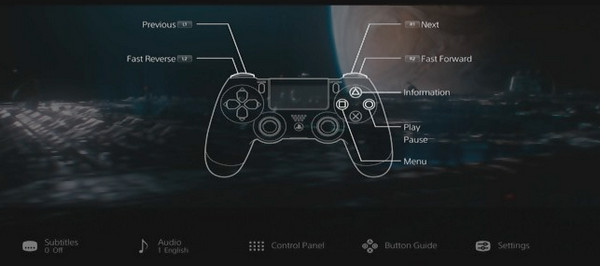
ทำไมคุณไม่สามารถเล่น Blu-ray บน PS4 – 4 โซลูชั่นได้ที่นี่
ในขณะที่คำตอบคือ "ใช่" ถึง "PS4 เล่น Blu-ray หรือไม่" ตามที่กล่าวไว้ข้างต้น ไม่ใช่ Blu-ray ทั้งหมด หากคุณสับสนว่าเหตุใดคุณจึงไม่สามารถเล่น Blu-ray บน PS4 ได้ สิ่งเหล่านี้จะได้รับการแก้ไขในวันนี้! ในส่วนนี้จะมีวิธีแก้ปัญหาสี่วิธี ดังนั้นโปรดเลื่อนดูต่อไป!
1. อัพเดตระบบ
หากคุณมี PS4 ที่ไม่สามารถเล่นภาพยนตร์ Blu-ray ได้ คีย์การเข้ารหัสอาจเป็นปัญหา ปุ่มนี้ตั้งค่าไว้บนแผ่นดิสก์และอุปกรณ์ ดังนั้นเพื่อให้สามารถเล่น Blu-ray และเข้าถึงคุณสมบัติต่างๆ ได้ จำเป็นต้องมีรหัสเข้ารหัส ถึงเวลาอัพเดตระบบหรือต่ออายุการเข้ารหัสหากเกิดปัญหานี้
2. ตรวจสอบอินเทอร์เน็ต
ตามที่กล่าวไว้ การเล่น Blu-ray บน PS4 ต้องใช้การเชื่อมต่ออินเทอร์เน็ต คุณอาจมีการเชื่อมต่อที่ไม่เสถียรหาก PS4 มีปัญหาในการอ่านแผ่นดิสก์ Blu-ray เนื่องจากก่อนใส่จะต้องเปิดใช้งานคุณสมบัติการเล่นซึ่งจำเป็นต้องเข้าถึงอินเทอร์เน็ต ดังนั้นการตรวจสอบการเชื่อมต่อก่อนหรือหากคุณเชื่อมต่ออยู่แล้วจึงเป็นสิ่งสำคัญ
3. ถอดปลั๊กและเสียบแผ่นดิสก์อีกครั้ง
หลังจากที่ลองทั้งสองวิธีแล้ว แต่ยังคงมีคำตอบว่า "ไม่" สำหรับ "PS4 สามารถเล่น Blu-ray ได้หรือไม่" แสดงว่ามีสิ่งผิดปกติเกิดขึ้นกับวิธีที่คุณเสียบเข้าไป เลเซอร์อาจหยุดทำงานหากคุณใส่ไม่ถูกต้อง มันจะล้มเหลวในการอ่านแผ่น Blu-ray ในกรณีนี้ คุณสามารถลองนำมันออกมาในไดรฟ์ จากนั้นค่อย ๆ ใส่กลับเข้าไปใหม่
4. ใช้ซอฟต์แวร์เครื่องเล่น Blu-ray ระดับมืออาชีพที่มี 4K
หากการแก้ไขที่นำเสนอทั้งหมดไม่สามารถเล่น Blu-ray บน PS4 ได้ ทำไมไม่ใช้เครื่องเล่นมืออาชีพเพื่อเพลิดเพลินกับการชมภาพยนตร์ Blu-ray บน Windows PC และ Mac อย่างมีประสิทธิภาพ เครื่องเล่นบลูเรย์ AnyRec สิ่งนี้จะทำให้คุณได้รับประสบการณ์เหมือนอยู่ในโรงภาพยนตร์ เครื่องเล่น Blu-ray อันชาญฉลาดนี้สามารถเล่นวิดีโอ 4K UHD Blu-ray ได้เช่นกัน กำลังเล่นดีวีดี, ไฟล์ ISO ฯลฯ นอกจากนี้ คุณยังจะได้รับเอฟเฟ็กต์ภาพและเสียงแบบไม่สูญเสีย เพื่อให้มั่นใจว่าจะได้รับประสบการณ์การรับชมที่ยอดเยี่ยมกับครอบครัวและเพื่อนฝูง

เครื่องเล่นที่ไม่มีภูมิภาคและสามารถเล่น Blu-ray และ DVD ได้ซึ่งดีกว่า ps4
สามารถปรับพารามิเตอร์ได้หลายตัว เช่น แทร็กเสียง/วิดีโอ คำบรรยาย เอฟเฟกต์ ฯลฯ
รับประกันโหมดการเล่น Blu-ray ที่ราบรื่นซึ่งมาพร้อมกับขนาดหน้าจอที่หลากหลาย
จับภาพหน้าจอด่วนของฉากที่คุณชื่นชอบได้ในคลิกเดียวขณะชม Blu-ray
100% ปลอดภัย
100% ปลอดภัย
คำถามที่พบบ่อยเกี่ยวกับวิธีการเล่น Blu-ray บน PlayStation4
-
สิ่งที่จำเป็นในการเล่น Blu-ray บน PS4 มีอะไรบ้าง
PS4 ต้องเป็นเวอร์ชันล่าสุดและเชื่อมโยงกับการเชื่อมต่ออินเทอร์เน็ต เนื่องจากคุณจะต้องเปิดใช้งานคุณสมบัติการเล่นแผ่นดิสก์ก่อน และคุณจะไม่สามารถอัปเดตได้หากไม่มีอินเทอร์เน็ต
-
PS4 สามารถเล่น Blu-ray ในรูปแบบ 3D ได้หรือไม่
ใช่. คุณเพียงแค่ต้องอัปเดตและทำการปรับเปลี่ยนบางอย่างในคอนโซล แต่คุณอาจต้องใช้แว่นตาสามมิติซึ่งมีราคาค่อนข้างแพง
-
ฉันจะอัปเดต PS4 ของฉันโดยอัตโนมัติเพื่อเล่น Blu-ray ได้อย่างไร
ไปที่ปุ่ม "หน้าแรก" เลือก "การตั้งค่า" และไปที่ "การตั้งค่าประหยัดพลังงาน" จากนั้นคลิก "ตั้งค่าคุณสมบัติที่พร้อมใช้งาน" ใน "โหมดพัก" สุดท้าย ทำเครื่องหมายที่ช่อง "Stay Connected" กับอินเทอร์เน็ต หลังจากนั้นจะเป็นช่องเปิดใช้งานการเปิด PS4 จากเครือข่าย
-
จะเปิดใช้งานคุณสมบัติการเล่นแผ่น Blu-ray บน PS4 ได้อย่างไร?
หลังจากใส่แผ่นดิสก์ Blu-ray ลงในไดรฟ์ ระบบ PS4 ควรเปิดใช้งานคุณสมบัติการเล่นแผ่นดิสก์โดยอัตโนมัติเนื่องจากคุณสามารถเข้าถึงอินเทอร์เน็ตได้
-
PS4 ดีที่สุดในการเล่นภาพยนตร์ Blu-ray หรือไม่?
ไม่ เนื่องจาก PS4 ไม่รองรับ 4K UHD Blu-ray และแผ่น Blu-ray ที่มีการป้องกันส่วนใหญ่ก็ไม่ได้รับการสนับสนุนเช่นกัน หากคุณต้องการเพลิดเพลินกับประสบการณ์ภาพและเสียงที่ดีในการชมภาพยนตร์ Blu-ray ให้ลองใช้ AnyRec Blu-ray Player
บทสรุป
ขอแสดงความยินดีที่มาถึงส่วนนี้! ดีใจที่โพสต์นี้ได้แก้ไขข้อกังวลของคุณเกี่ยวกับ "PS4 เล่น Blu-ray หรือไม่" น่าเสียดายที่มันไม่ได้มีไว้สำหรับ Blu-ray ทั้งหมด แต่สามารถใช้เพื่อเล่นแผ่น Blu-ray ที่รองรับได้ อีกทั้งการใช้โปรแกรม เครื่องเล่นบลูเรย์ AnyRec เหมาะสำหรับการชมภาพยนตร์ Blu-ray บนเดสก์ท็อป คุณจะไม่มีปัญหาในการเล่น 4K Blu-ray โดยไม่ต้องใช้ PS4 รับมันเพื่อสำรวจคุณสมบัติที่ยอดเยี่ยมเพิ่มเติม และให้ความรู้สึกเหมือนอยู่ในโรงภาพยนตร์ขณะรับชม
100% ปลอดภัย
100% ปลอดภัย
